多个wps文件合并成一个excel表的方法 如何在WPS中将多个Excel表格合并为一个工作表
多个wps文件合并成一个excel表的方法,在工作中我们经常会遇到需要将多个WPS文件合并成一个Excel表的情况,而在WPS中,有一个便捷的方法可以帮助我们实现这一操作。通过将多个Excel表格合并为一个工作表,我们可以更方便地整理和分析数据,提高工作效率。接下来我们将介绍如何在WPS中使用这个方法,帮助大家轻松完成这项任务。无论是处理大量数据还是整合多个文档,WPS都为我们提供了强大的工具,助力我们更好地完成工作任务。让我们一起来探索这个方法吧!
具体步骤:
1.首先,在WPS主界面点击“新建”创建一个新的表格。

2.在主界面的右上角找到“智能工具箱”,然后选中。
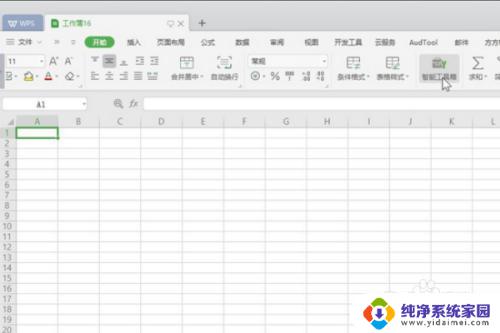
3.在“工作表”下拉菜单中找到“工作簿合并”,点击选中。
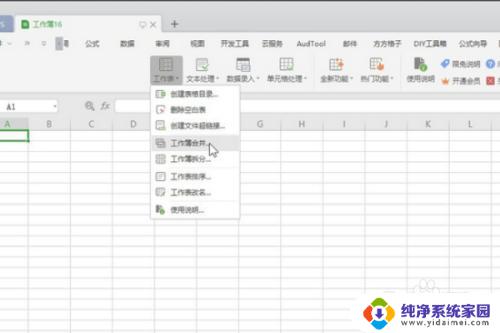
4.在弹出窗口中选择“添加文件”。
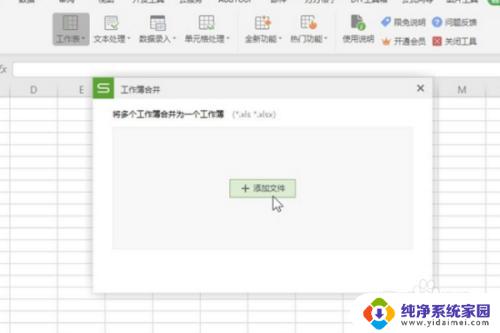
5.然后在弹出窗口中,选中要合并的多个表格,然后打开。
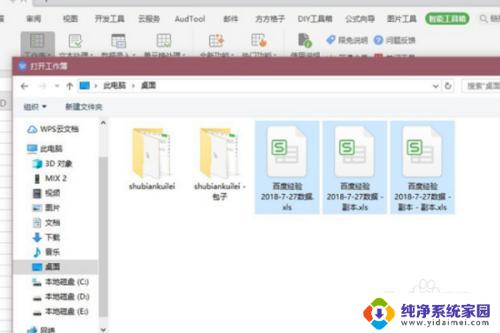
6.然后在调回“工作簿合并”界面选择“开始合并”。
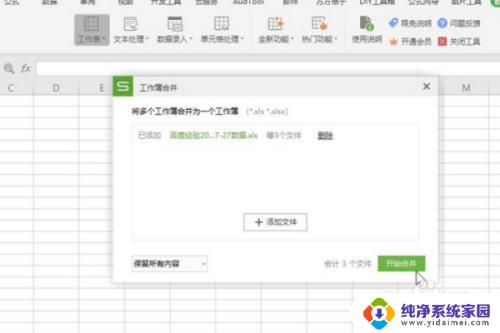
7.wps多个表格合并完成。
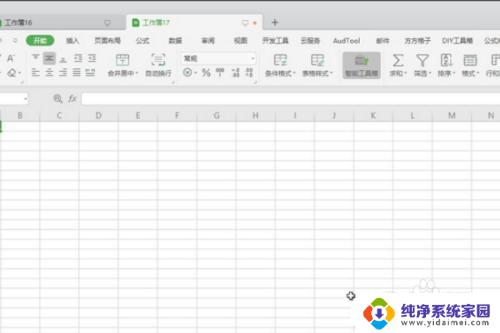
8.具体步骤总结如下:
1、首先,在WPS主界面点击“新建”创建一个新的表格。
2、在主界面的右上角找到“智能工具箱”,然后选中。
3、在“工作表”下拉菜单中找到“工作簿合并”,点击选中。
4、在弹出窗口中选择“添加文件”。
5、然后在弹出窗口中,选中要合并的多个表格,然后打开。
6、然后在调回“工作簿合并”界面选择“开始合并”。
7、wps多个表格合并完成。
以上就是将多个 WPS 文件合并成一个 Excel 表的方法,希望这些方法可以帮助到有类似问题的用户。
多个wps文件合并成一个excel表的方法 如何在WPS中将多个Excel表格合并为一个工作表相关教程
- wps合并excel文件 WPS如何将多个Excel表合并到一个工作表中
- wps多个单独excel文件合并一个 如何使用WPS表格将多个Excel表合并到一个工作簿中
- 两个excel文件合并成一个excelwps WPS如何将多个Excel工作表合并为一个工作表
- 如何将两个excel表格合并成一个 多个excel表合并方法
- 如何把多个excel表格放到一个表格里 合并多个EXCEL表格为一个
- wps怎么合并多个excel WPS表格如何合并多个工作表
- wps怎么合并多个excel表 WPS表格如何将多个Excel表合并
- 合并多个excel文件至一个表格 怎样将多个Excel中的表格合并到一个表格中
- wps如何合并多个工作表 wps如何合并多个excel工作表
- excel2007多个表格合并到一个表格怎么操作 Excel如何将多个表格合并到一张表格
- 笔记本开机按f1才能开机 电脑每次启动都要按F1怎么解决
- 电脑打印机怎么设置默认打印机 怎么在电脑上设置默认打印机
- windows取消pin登录 如何关闭Windows 10开机PIN码
- 刚刚删除的应用怎么恢复 安卓手机卸载应用后怎么恢复
- word用户名怎么改 Word用户名怎么改
- 电脑宽带错误651是怎么回事 宽带连接出现651错误怎么办